- Birçok kullanıcı Steam'in çevrimdışı modda takılı kalmasından şikayet etti.
- Steam önbelleği veya coğrafi kısıtlamalı içerik, bu sorunun nedenlerinden bazıları olabilir.
- Bu nedenle, uygulama önbelleğini temizlemek ve bazı İnternet ayarlarını değiştirmek yardımcı olacaktır.
- Steam'i tamamen yeniden yüklemek son çaredir ve umarım o kısma gelemezsiniz.

Bu yazılım, yaygın bilgisayar hatalarını onaracak, sizi dosya kaybından, kötü amaçlı yazılımlardan, donanım arızasından koruyacak ve bilgisayarınızı maksimum performans için optimize edecektir. Şimdi 3 kolay adımda bilgisayar sorunlarını düzeltin ve virüsleri kaldırın:
- Restoro PC Onarım Aracını İndirin Patentli Teknolojilerle birlikte gelen (patent mevcut İşte).
- Tıklayın Taramayı Başlat PC sorunlarına neden olabilecek Windows sorunlarını bulmak için.
- Tıklayın Hepsini tamir et bilgisayarınızın güvenliğini ve performansını etkileyen sorunları gidermek için
- Restoro tarafından indirildi 0 okuyucular bu ay
Buhar harika bir oyun platformu, ancak birçok kullanıcı, uygulamanın çevrimdışı moddan çıkmayacağını bildirdi.
Bu sorunun birçok nedeni vardır ve bugünün makalesinde size bu sorunu nasıl çözeceğinizi göstereceğiz.
Çevrimdışı modda sıkışmış Steam'i nasıl düzeltirim?
- İndirme önbelleğinizi temizleyin
- İnternet ayarlarınızı değiştirin
- Kısayolunuzu değiştirin
- Winsock'u Sıfırla
- İstemci kayıt defterini yeniden adlandır
- Steam'i yeniden yükleyin
1. İndirme önbelleğinizi temizleyin
- Steam istemcinizi açın ve Ayarlar.
- Seç İndirilenler içinde Ayarlar panel.
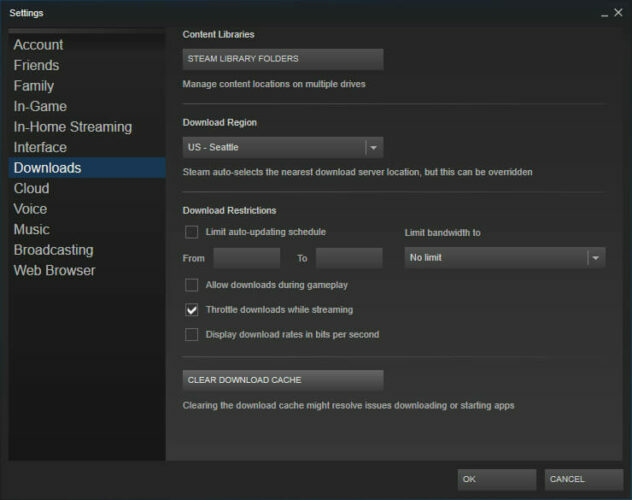
- Tıklamak İndirme Önbelleğini Temizle. Sonraki tıklama TAMAM MI seçiminizi onaylamak için, Steam daha sonra giriş bilgilerinizi isteyecektir.
- Tekrar giriş yaptıktan sonra Steam beklendiği gibi başlayacaktır.
2. İnternet ayarlarınızı değiştirin
- Açık Ağ ve Paylaşım Merkezi.
- Tıklamak internet Seçenekleri (pencerenin sol alt köşesinde).
- seçin ileri sekmesine gidin ve aşağı kaydırın Güvenlik listeler.
- İşareti kaldırın Gelişmiş Korumalı Modu etkinleştirin.
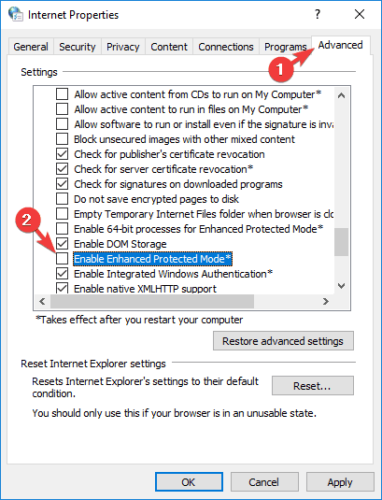
- Makinenizi yeniden başlatın ve Steam'i başlatın.
Yakın zamanda konum değiştirdiyseniz, Steam'e erişiminizin coğrafi olarak kısıtlanmadığından emin olun.
Bu notta, bir VPN, yalnızca internette gezinirken veya çevrimiçi oyunlar oynarken çevrimiçi gizliliğinizi korumak için değil, aynı zamanda dünyanın her yerinden oyun içeriğine erişmek için.
PIA (Özel İnternet Erişimi) dünya çapında yüzlerce sunucusu, birinci sınıf gizliliği (kayıt kaydı yok) ve mükemmel mobilitesi (tek abonelikle 6 cihaza kadar erişim) ile mükemmel bir VPN'dir.
PIA'yı kullanmaya başlamak son derece basittir - aracı indirmeniz, topluluğa katılmanız ve VPN'nizi açmanız yeterlidir.

Özel İnternet Erişimi
Nerede olursanız olun favori Steam oyun içeriğinize erişimi engellemek için PIA'yı kullanın ve her zaman İnternette anonim kalın.
3. Kısayolunuzu değiştirin

- Steam istemcinizi bulun.
- Aynı dizinde bir Steam kısayolu oluşturun.
- Tıklayın Özellikleri ve şuraya git Genel sekme.
- İçinde Hedef diyalog kutusu, ekle -tcp sonunda ve tıklayın Uygulamak.
- Steam'i başlatmak için bu kısayolu kullanın.
4. Winsock'u Sıfırla
- Başlat Komut istemi.
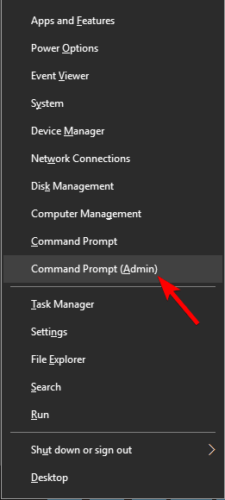
- Aşağıdakini yazın ve Enter'a basın:
netsh winsock sıfırlama kataloğu - Şimdi aşağıdaki komutu kopyalayın/yapıştırın ve Enter'a basın:
netsh int ip sıfırlama reset.log - Bilgisayarınızı yeniden başlatın ve Steam'i yeniden başlatmayı deneyin.
5. İstemci kayıt defterini yeniden adlandır

- Steam dizininize gidin.
- bul ClientRegistry.blob.
- Dosyayı yeniden adlandırın ClientRegistryOld.blob.
- Steam'i yeniden başlatın ve dosyanın yeniden oluşturulmasına izin verin.
Bu adım için Steam'den tamamen çıkmanız gerektiğini unutmayın ve tüm görevleri bitir.
6. Steam'i yeniden yükleyin
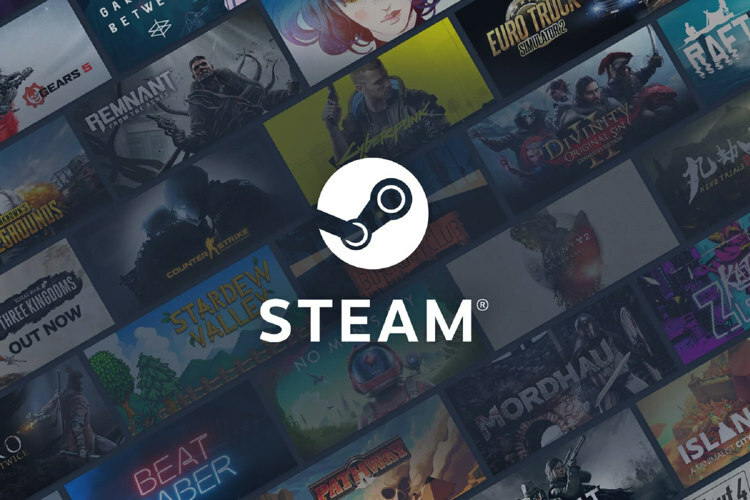
Diğer tüm çözümler başarısız olduğunda, Steam'i yeniden yüklemeyi deneyebiliriz. Öncelikle Steam'i kaldırın ve ilgili tüm dosyaları kaldır.
Bilgisayarınızı yeniden başlatın ve Steam'i yönetici ayrıcalıklarıyla başlatın. Steam kendini güncellemeye başlayacak ve eksik dosyaları değiştirmeye çalışacak. Umarım, beklendiği gibi çalışır.
İşte, bunlar PC'nizde Steam açılmazsa deneyebileceğiniz birkaç çözüm. Hepsini denemekten çekinmeyin ve sizin için çalışıp çalışmadıklarını bize bildirin.
 Hala sorun mu yaşıyorsunuz?Bunları bu araçla düzeltin:
Hala sorun mu yaşıyorsunuz?Bunları bu araçla düzeltin:
- Bu PC Onarım Aracını İndirin TrustPilot.com'da Harika olarak derecelendirildi (indirme bu sayfada başlar).
- Tıklayın Taramayı Başlat PC sorunlarına neden olabilecek Windows sorunlarını bulmak için.
- Tıklayın Hepsini tamir et Patentli Teknolojilerle ilgili sorunları çözmek için (Okuyucularımıza Özel İndirim).
Restoro tarafından indirildi 0 okuyucular bu ay
![Steam Chat görüntü yükleyemiyor veya gönderemiyor [Çözüldü]](/f/05e4e7f58f8cf8112b25dd55bb5a280e.jpg?width=300&height=460)

